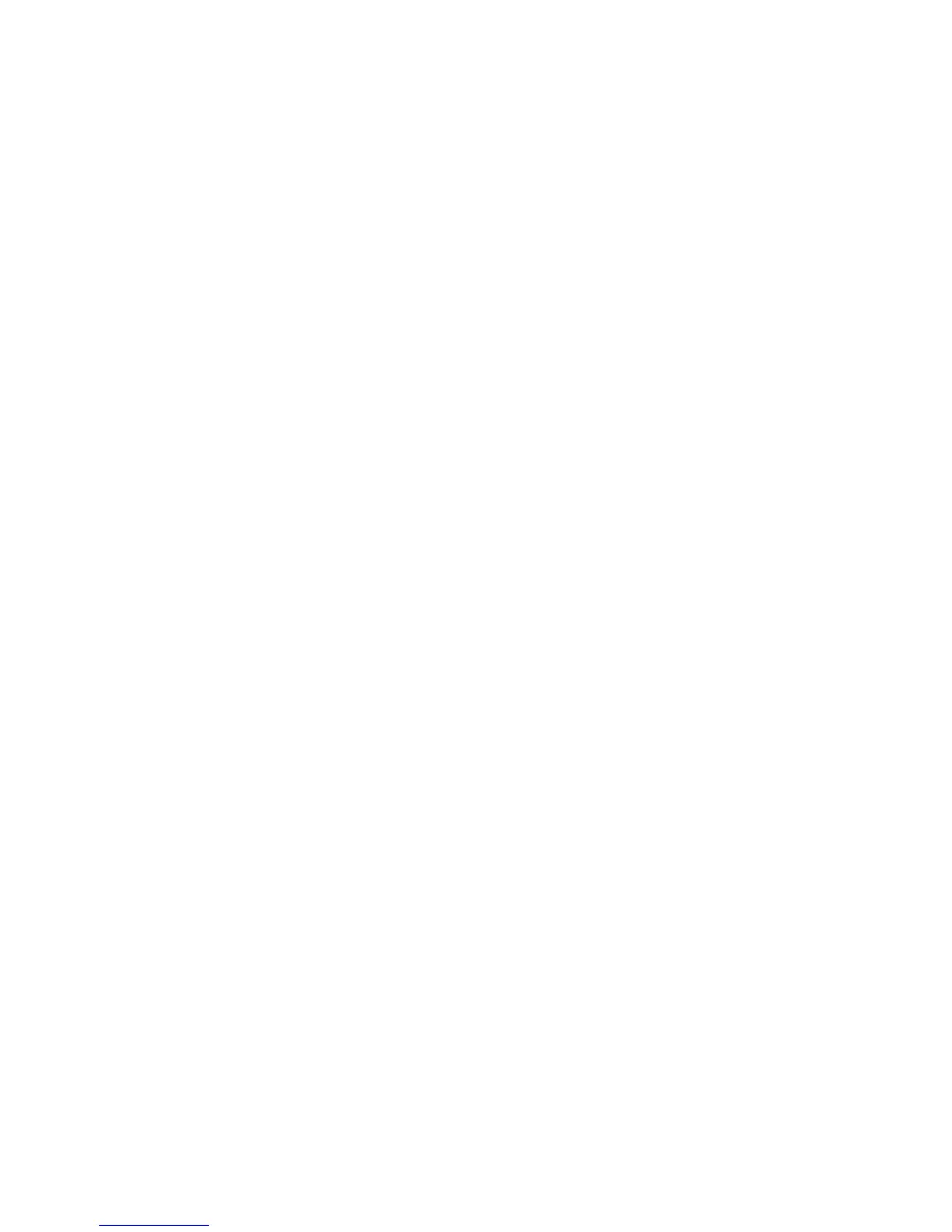Rešitev:kojevzpostavljenakaterakolipovezava,kitemeljinazaporednihvratih,sezaženemerilnikčasa
nedejavnosti.Čenobenaaplikacijaneodprevrat,sepovezavasamodejnoprekine.Tojeznačilnoza
povezavo,kitemeljinazaporednihvratih,innegrezaokvaro.ČepotrebujetezaporednavrataBluetooth,
jihsamoponovnopovežite.
•Težava:PIMSynchronizationfailed(SinhronizacijaPIMniuspela)ssporočilomonapaki»The
Synchronizationwithxxx(Bluetoothdevicename)failed.(Sinhronizacijaznapravoxxx(imenaprave
Bluetooth)niuspela).SinhronizacijazvmesnikomPIM(PersonalInformationManager)Interfaceniuspela.«
Rešitev:zaženitee-poštnoaplikacijoinnastavitesvoje-poštniračunALIspremenitekonguracijo
Bluetooth,dasinhroniziratee-poštneelemente,kotsledi:
1.DvokliknitemožnostMyBluetoothPlaces(MojamestaBluetooth).
2.KlikniteBluetoothinizberiteBluetoothSetupWizard(Čarovnikzanastavitevpovezave
Bluetooth).
3.IzberiteIwanttoconguretheBluetoothservicesthatthiscomputerwillprovidetoremote
devices.(ŽelimkonguriratistoritveBluetooth,kijihbotaračunalnikzagotavljaloddaljenim
napravam.)inklikniteNext(Naprej).
4.IzberitePIMSynchronization(SinhronizacijaPIM)inklikniteCongure(Konguracija).
5.IzberiteDoNotSynchronize(Nesinhroniziraj)vizborusinhronizacijee-pošteinklikniteOK(Vredu).
6.KlikniteFinish(Dokončaj),dazapreteoknoBluetoothServiceSelection(IzbirastoritevBluetooth).
•Težava:ThinkPadBluetoothzizboljšanoprogramskoopremozahitrostpodatkovnedeluje.
Rešitev:nareditenaslednje:
1.VključitefunkcijoBluetooth,takodapritisneteFn+F5.
2.KlikniteStart➙ControlPanel(Nadzornaplošča).
3.KlikniteikonoPerformanceandMaintenance(Učinkovitostdelovanjainvzdrževanje).
4.KlikniteikonoSystem(Sistem).
5.KliknitezavihekHardware(Strojnaoprema).
6.KliknitegumbDeviceManager(Upraviteljnaprav).OdpreseoknoDeviceManager(Upravitelj
naprav).
7.Preverite,alisenaseznamunapravvoknuprikaže»BluetoothDevice«(NapravaBluetooth).
Česenaseznamunapravprikaže»BluetoothRadio«(RadioBluetooth),jevračunalnikunameščena
programskaopremaMicrosoftBluetooth.ČeželiteuporabljatimožnostThinkPadBluetoothzizboljšano
programskoopremozahitrostpodatkov,jomoratenamestitiinnatozamenjatigonilnikBluetooth.Če
želiteizvedetiveč,glejterazdelek»UporabatehnologijeBluetooth«nastrani65
.
•Težava:vklasičnemprikazunadzorneploščeviditedveikoniBluetoothnanadzorniplošči.
Rešitev:česteprejnamestiliprogramskoopremoMicrosoftBluetoothinuporabljateThinkPadBluetooth
zizboljšanoprogramskoopremozahitrostpodatkov,bostenanadzorniploščimordavidelidveikoni
Bluetooth.IkonoBluetoothConguration(KonguracijaBluetooth)zaThinkPadBluetoothzizboljšano
programskoopremoinikonoBluetoothDevices(NapraveBluetooth)zaprogramskoopremoMicrosoft
Bluetooth.
•Težava:zvokneprihajaiznaglavnihslušalkBluetooth,ampakizlokalnegazvočnika,tudičesoslušalke
povezaneprekprolanaglavnihslušalkaliprolaAV.
Rešitev:nareditenaslednje:
1.Zapriteaplikacijo,kiuporabljazvočnonapravo(naprimerWindowsMediaPlayer).
2.OdpritemožnostControlPanel(Nadzornaplošča),takodaklikneteStart➙ControlPanel
(Nadzornaplošča).
3.DvokliknitemožnostSoundsandAudioDevices(Zvokiinavdionaprave),daodpreteoknoSounds
andAudioDevicesProperties(Lastnostizvokovinzvočnihnaprav).
Poglavje10.Odpravljanjetežavvzvezizračunalnikom219
